PDF is een universeel documentformaat dat zowel door particulieren als bedrijven wordt vertrouwd voor het maken, opslaan en delen van documenten. De compatibiliteit en beveiliging die het op verschillende apparaten biedt, maken het een ideale keuze voor een breed scala aan toepassingen. Bij het werken met grote PDF's vinden veel gebruikers het echter moeilijk om deze bestanden efficiënt te delen en te bewerken. Dat is waar PDF-compressie om de hoek komt kijken.
Maar wat gebeurt er als u een gecomprimeerde PDF moet decomprimeren tot de oorspronkelijke kwaliteit of grootte? Benieuwd of daar een tool voor is? Dat is precies wat we in dit artikel gaan bespreken. Laten we er meteen op ingaan!
En voordat u begint met het decomprimeren van een PDF, raden we u aan om UPDF te gebruiken om de PDF te comprimeren zonder kwaliteitsverlies. U kunt de UPDF downloaden via onderstaande knop.
Windows • macOS • iOS • Android 100% veilig
Deel 1. Wat is het decomprimeren van een PDF?
Door een PDF te decomprimeren, herstelt u het gecomprimeerde bestand naar de oorspronkelijke grootte of kwaliteit. Wanneer een PDF wordt gecomprimeerd, wordt de grootte van het bestand verkleind door de resolutie van afbeeldingen te verlagen en elementen zoals afbeeldingen en lettertypen te vereenvoudigen. Decompressie helpt het bestand en de meegeleverde elementen terug te brengen naar hun oorspronkelijke vorm.
Het decomprimeren van een PDF kan handig zijn wanneer u met het bestand in de beste kwaliteit moet werken, bijvoorbeeld voor het bewerken, afdrukken of opslaan voor officieel gebruik. Maar houd er rekening mee dat decompressie niet altijd de oorspronkelijke kwaliteit terugbrengt als er te veel gegevens verloren gaan tijdens de compressie. In die gevallen wordt het bestand gewoon hersteld naar de gecomprimeerde versie zonder de ontbrekende details te herstellen.
Deel 2. Hoe PDF-bestanden te decomprimeren? (2 manieren)
Hoewel er niet veel tools op de markt zijn voor het decomprimeren van PDF-bestanden, kun je toch een paar tools vinden die de klus gratis kunnen klaren. Twee van de meest populaire tools voor het decomprimeren van PDF-bestanden zijn PDFYeah en i2DF. Hier leest u hoe u bestanden snel kunt decomprimeren met beide tools.
Decomprimeer PDF met PDFYeah
Hier zijn de stappen om PDF gratis te decomprimeren met PDFYeah:
Stap 1: Bezoek de website van PDFYeah.
Stap 2: Ga naar de werkbalk, klik op 'PDF bewerken' en kies 'PDF decomprimeren'.
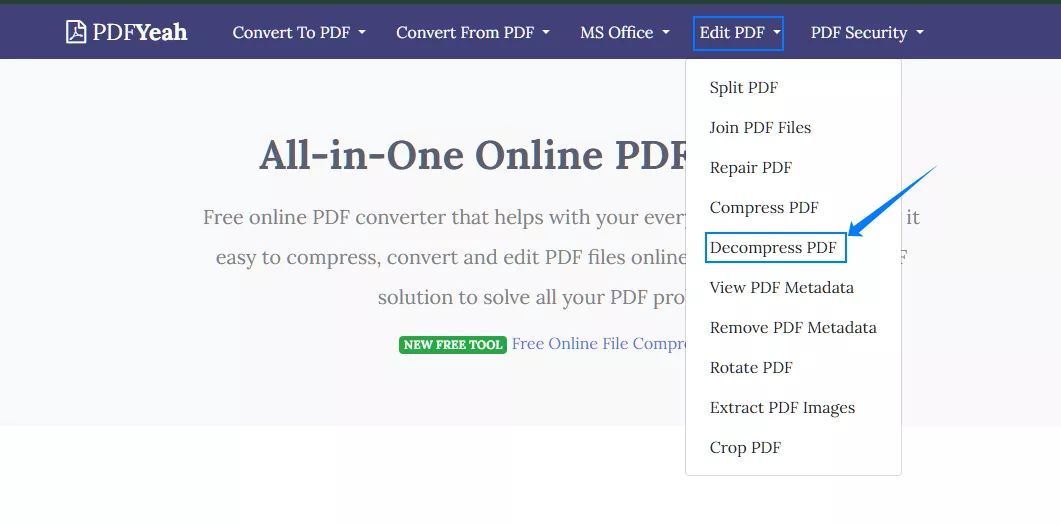
Stap 3: Klik op "Bladeren" om de PDF te uploaden die u wilt comprimeren en druk vervolgens op "PDF decomprimeren".
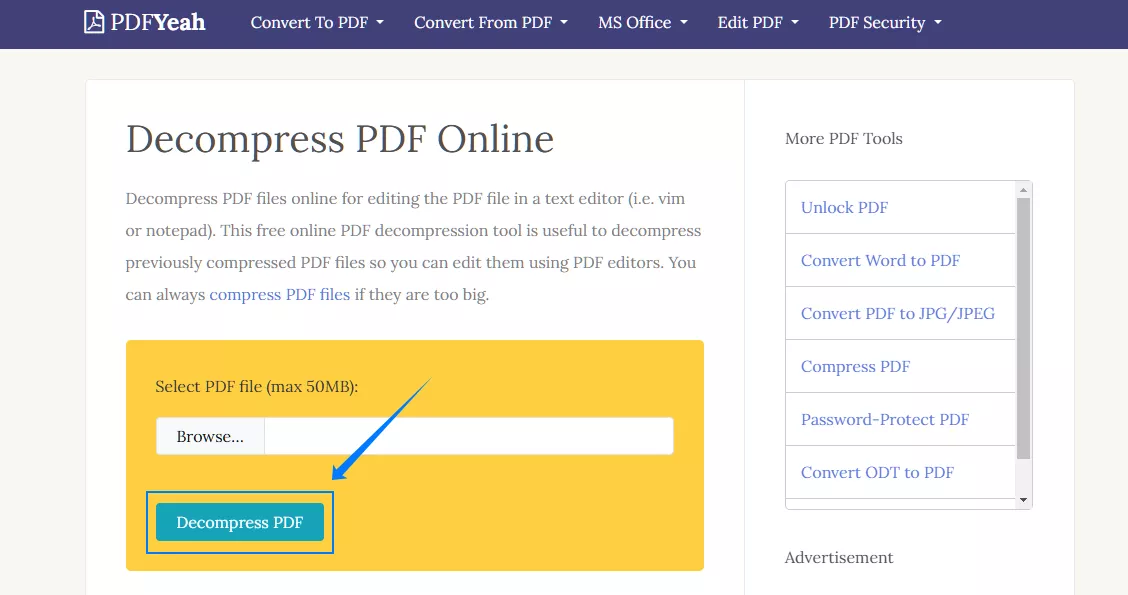
Stap 4: Zodra het decomprimeringsproces is voltooid, kunt u het bestand naar uw computer downloaden door op "Bestand downloaden" te klikken.
Pros:
- Het is gratis te gebruiken.
- Het proces van het decomprimeren van bestanden met PDFYeah is heel eenvoudig.
- Alles gebeurt direct op de website, dus u hoeft de software niet te installeren.
Tegens:
- PDFYeah werkt mogelijk niet met alle compressietypen, vooral niet met compressietypes.
- Het kan traag zijn met grote bestanden.
- Een internetverbinding is vereist.
Decomprimeer PDF met i2PDF
Hier zijn de stappen om PDF gratis te decomprimeren met i2PDF:
Stap 1: Bezoek de website van i2PDF.
Stap 2: Scroll naar beneden om de "PDF decomprimeren" te vinden en klik erop.
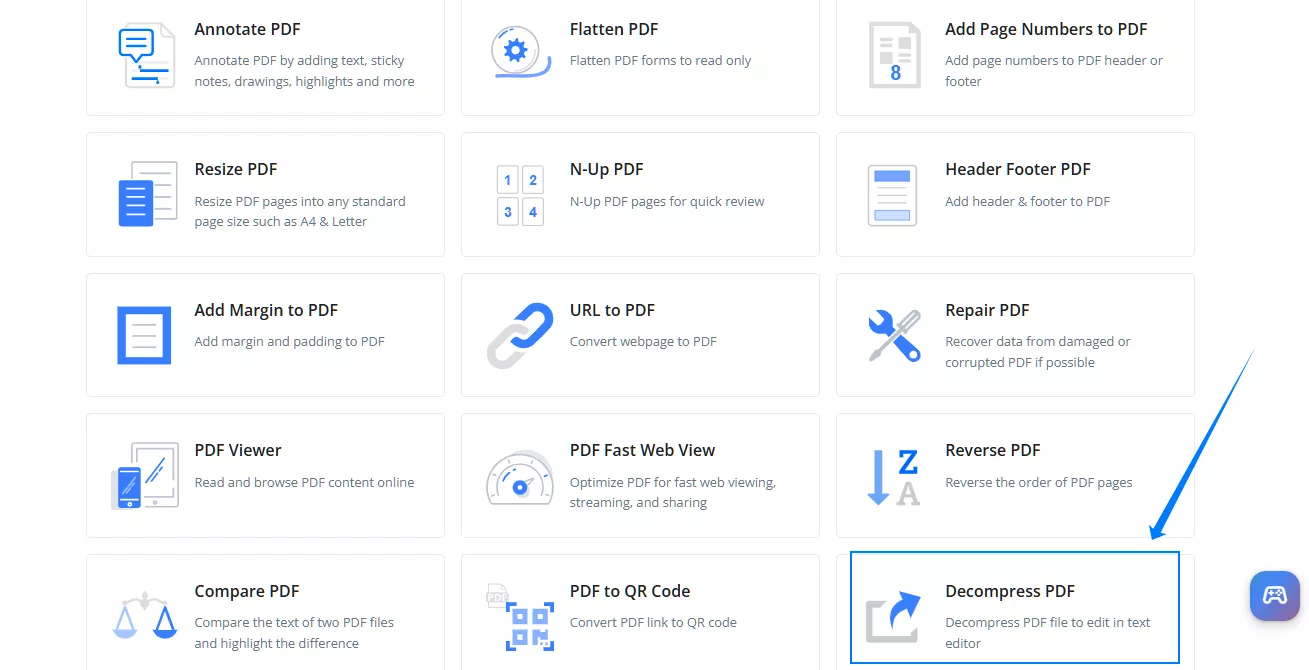
Stap 3: Klik op "Bestand kiezen" om het PDF-bestand vanaf uw computer te uploaden of sleep het bestand gewoon.
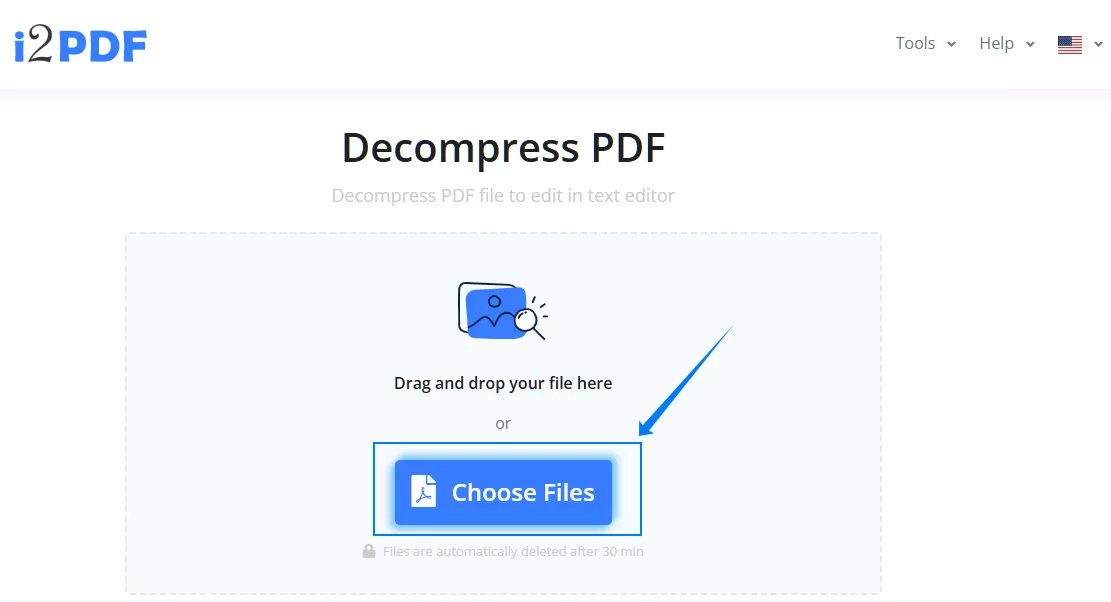
Stap 4: Zodra het proces is voltooid, klikt u op "Downloaden" om het gedecomprimeerde bestand op te slaan.
Pros:
- i2PDF heeft een eenvoudige interface voor iedereen.
- Decompressie is snel, vooral voor kleinere bestanden.
- Geen kosten of verborgen kosten.
Tegens:
- i2PDF heeft moeite met grote of zwaar gecomprimeerde bestanden.
- De tool staat niet veel maatwerk toe.
- Een internetverbinding is vereist om het te gebruiken.
Deel 3. UPDF: PDF comprimeren zonder kwaliteitsverlies
Een van de grootste problemen waarmee gebruikers worden geconfronteerd bij het decomprimeren van PDF's, is dat ze uiteindelijk hun kwaliteit verliezen. Daarom is het belangrijk om een tool te kiezen waarmee snel en eenvoudig PDF's kunnen worden gecomprimeerd zonder afbreuk te doen aan de kwaliteit.
UPDF is de beste tool voor de klus! Deze gebruiksvriendelijke PDF-editor is beschikbaar op Windows, Mac, iOS en Android. Met zijn slimme technologie houdt UPDF de kwaliteit van uw PDF intact, zelfs als deze afbeeldingen en andere elementen bevat.
PDF comprimeren met UPDF
Ga als volgt te werk om PDF's te comprimeren met UPDF:
Stap 1: Ga naar de officiële website van UPDF op ai.updf.com. Download en installeer UPDF op uw apparaat door op "Gratis download" te klikken.
Windows • macOS • iOS • Android 100% veilig
Stap 2: Start de UPDF-app op uw apparaat, klik vervolgens op "Bestand openen" en selecteer de PDF die u wilt comprimeren.
Stap 3: Als u klaar bent met het aanbrengen van wijzigingen in de PDF (indien van toepassing), selecteert u "Opslaan als andere" in de werkbalk en vervolgens "Bestandsgrootte verkleinen".
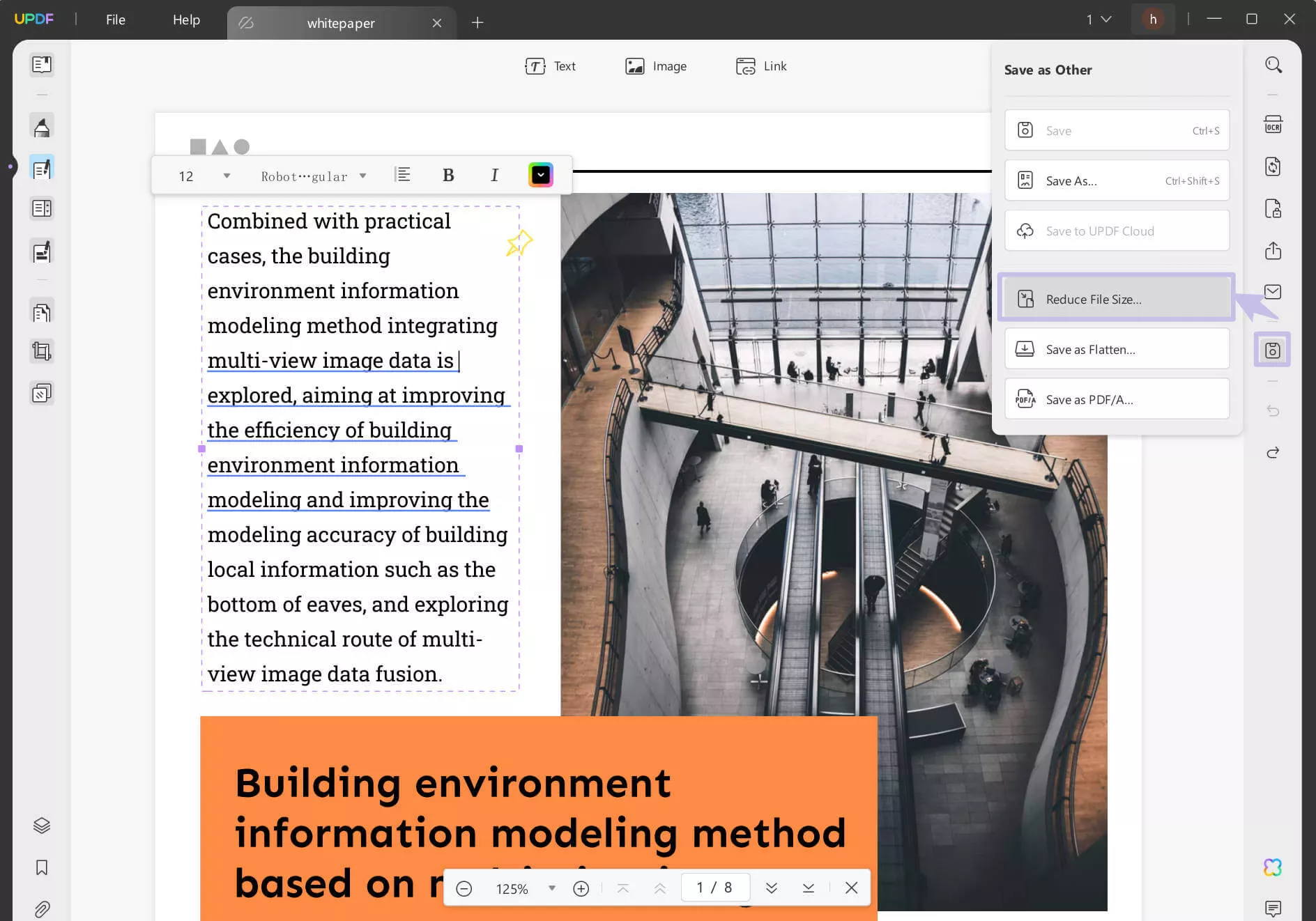
Stap 4: Selecteer de documentkwaliteit uit de vier beschikbare opties: Maximum, Hoog, Gemiddeld en Laag.
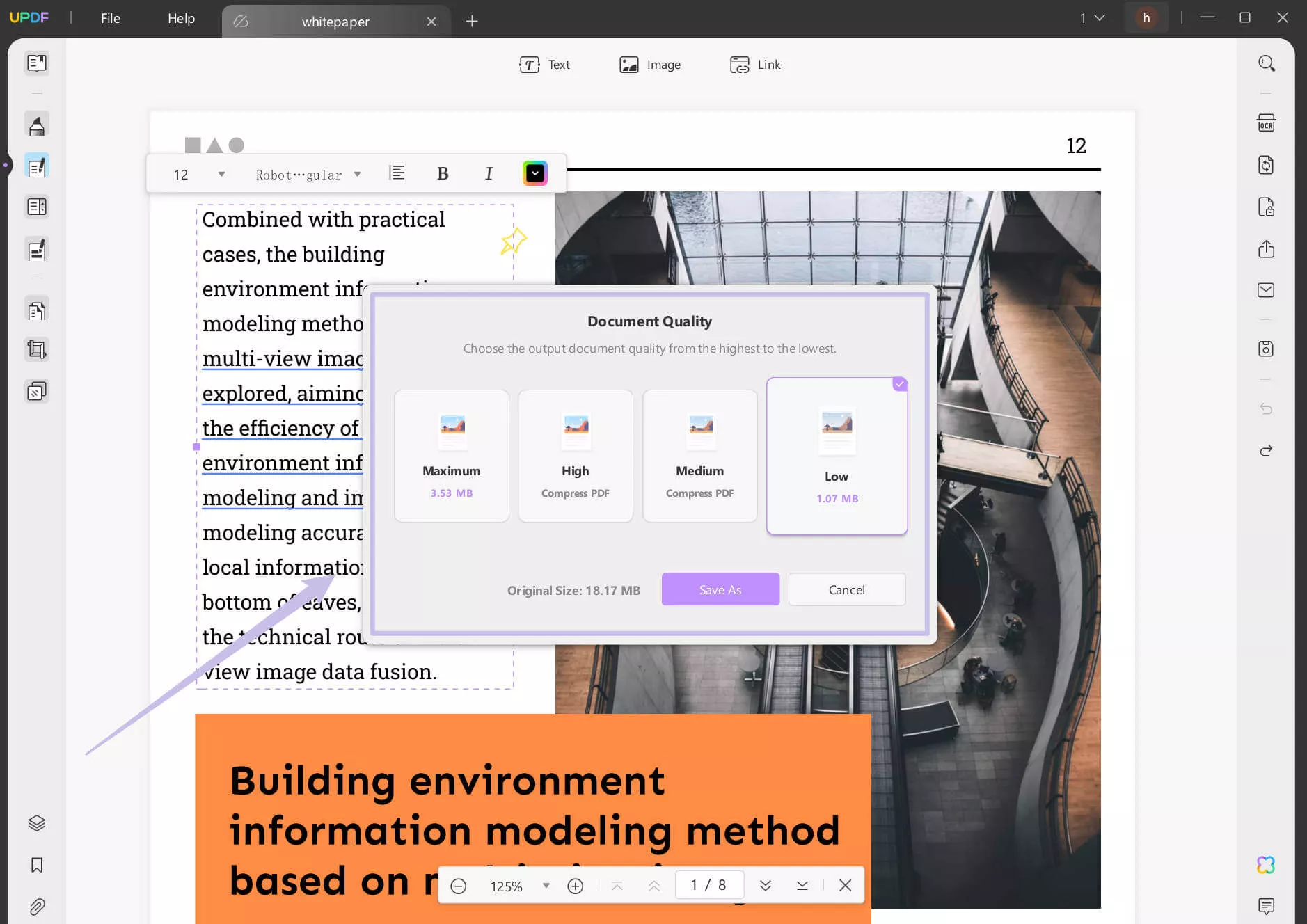
Stap 5: Wijzig de naam van het bestand indien nodig, kies waar u het wilt opslaan en klik op 'Opslaan als'. Uw PDF wordt gecomprimeerd en op uw computer opgeslagen.
Wil je een videogids? Hier is het.
Voordelen van het gebruik van UPDF voor PDF-compressie
Benieuwd wat UPDF te bieden heeft? Hier zijn enkele van de voordelen van het gebruik ervan:
- Slimme compressie: UPDF gebruikt intelligente algoritmen om uw PDF-bestandsgrootte te comprimeren. U hoeft zich dus geen zorgen te maken over het in gevaar brengen van de kwaliteit van de PDF wanneer u UPDF gebruikt.
- Aangepaste optie: Op basis van uw vereisten kunt u het compressieniveau voor het PDF-bestand selecteren, of het nu gaat om sneller delen of opslag.
- Niet nodig Decompressie: UPDF beperkt kwaliteitsverlies tot een minimum, dus het is niet nodig om het bestand later te decomprimeren.
- PDF's splitsen: Als u een kleiner bestand wilt, maar geen kwaliteit wilt verliezen, kunt u met UPDF uw PDF opsplitsen in kleinere delen op basis van bestandsgrootte en aantal pagina's.
- Meer functies: UPDF is meer dan een PDF-editor. Het heeft veel functies, zoals bewerken, converteren, annoteren, enz. U kunt dit recensieartikel lezen voor meer informatie.
Met UPDF kunt u uw PDF-bestanden eenvoudig optimaliseren en comprimeren zonder kwaliteitsverlies.
Probeer UPDF vandaag nog gratis! En u kunt de prijs controleren en upgraden naar de pro-versie door hier te klikken.
Windows • macOS • iOS • Android 100% veilig
Deel 4. Veelgestelde vragen
Vraag 1. Kan iLovePDF een PDF decomprimeren?
Nee, het is niet mogelijk om PDF's te decomprimeren met iLovePDF. Het wordt voornamelijk gebruikt voor het comprimeren, bewerken en samenvoegen van PDF's, maar mist de tools om gecomprimeerde PDF's terug te zetten naar hun oorspronkelijke kwaliteit.
Vraag 2. Kan Adobe Acrobat een PDF decomprimeren?
Adobe Acrobat decomprimeert PDF's niet rechtstreeks, maar kan bestanden in indelingen van hoge kwaliteit exporteren om de inhoudskwaliteit te herstellen. Ga als volgt te werk: Open de PDF in Adobe Acrobat. Selecteer de functie "Exporteren" en kies een uitvoerformaat van hoge kwaliteit. Sla het geëxporteerde bestand op en controleer of de inhoud is hersteld.
Vraag 3. Kan UPDF helpen bij het decomprimeren van PDF's?
UPDF heeft geen decompressiefunctie. Het comprimeert PDF's echter op zo'n manier dat ze hun kwaliteit niet verliezen. U hoeft zich dus geen zorgen te maken over het later decomprimeren van de PDF.
Deel 5. Conclusie
Dit artikel bevat stapsgewijze instructies voor het comprimeren en decomprimeren van PDF's. Traditionele decompressietools kunnen vaak niet goed overweg met PDF-compressie, wat van invloed is op de kwaliteit en grootte van het bestand. Daarom wordt aanbevolen dat u een betrouwbare tool gebruikt die kwaliteitscompressie biedt, waardoor u het bestand later niet hoeft te decomprimeren. UPDF is hiervoor een geweldig hulpmiddel omdat het PDF's comprimeert zonder de kwaliteit ervan te verminderen.
Download het vandaag nog en begin met het comprimeren van PDF's als een professional!
Windows • macOS • iOS • Android 100% veilig
 UPDF
UPDF
 UPDF voor Windows
UPDF voor Windows UPDF voor Mac
UPDF voor Mac UPDF voor iPhone/iPad
UPDF voor iPhone/iPad UPDF voor Android
UPDF voor Android UPDF AI Online
UPDF AI Online UPDF Sign
UPDF Sign PDF bewerken
PDF bewerken PDF annoteren
PDF annoteren PDF maken
PDF maken PDF-formulier
PDF-formulier Links bewerken
Links bewerken PDF converteren
PDF converteren OCR
OCR PDF naar Word
PDF naar Word PDF naar afbeelding
PDF naar afbeelding PDF naar Excel
PDF naar Excel PDF organiseren
PDF organiseren PDF samenvoegen
PDF samenvoegen PDF splitsen
PDF splitsen PDF bijsnijden
PDF bijsnijden PDF roteren
PDF roteren PDF beveiligen
PDF beveiligen PDF ondertekenen
PDF ondertekenen PDF bewerken
PDF bewerken PDF opschonen
PDF opschonen Beveiliging verwijderen
Beveiliging verwijderen Lees PDF
Lees PDF UPDF Cloud
UPDF Cloud PDF comprimeren
PDF comprimeren PDF afdrukken
PDF afdrukken Batch Process
Batch Process Over UPDF AI
Over UPDF AI UPDF AI-oplossingen
UPDF AI-oplossingen AI Gebruikersgids
AI Gebruikersgids FAQ over UPDF AI
FAQ over UPDF AI PDF samenvatten
PDF samenvatten PDF vertalen
PDF vertalen Chatten met PDF
Chatten met PDF Chatten met afbeelding
Chatten met afbeelding PDF naar Mindmap
PDF naar Mindmap Chatten met AI
Chatten met AI PDF uitleggen
PDF uitleggen Wetenschappelijk onderzoek
Wetenschappelijk onderzoek Papier zoeken
Papier zoeken AI-proeflezer
AI-proeflezer AI-schrijver
AI-schrijver AI-huiswerkhulp
AI-huiswerkhulp AI-quizgenerator
AI-quizgenerator AI-wiskundige oplosser
AI-wiskundige oplosser PDF naar Word
PDF naar Word PDF naar Excel
PDF naar Excel PDF naar PowerPoint
PDF naar PowerPoint Gebruikershandleiding
Gebruikershandleiding UPDF-trucs
UPDF-trucs Veelgestelde Vragen
Veelgestelde Vragen UPDF Beoordelingen
UPDF Beoordelingen Downloadcentrum
Downloadcentrum Blog
Blog Nieuwsruimte
Nieuwsruimte Technische Specificaties
Technische Specificaties Updates
Updates UPDF versus Adobe Acrobat
UPDF versus Adobe Acrobat UPDF versus Foxit
UPDF versus Foxit UPDF versus PDF Expert
UPDF versus PDF Expert

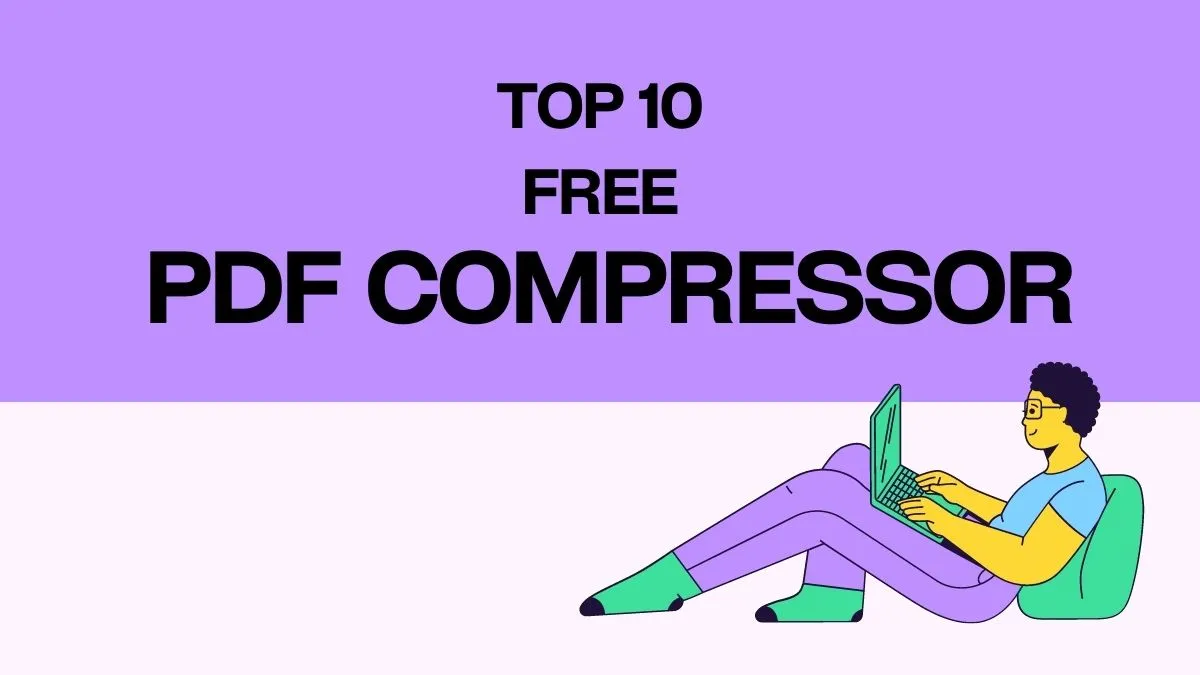


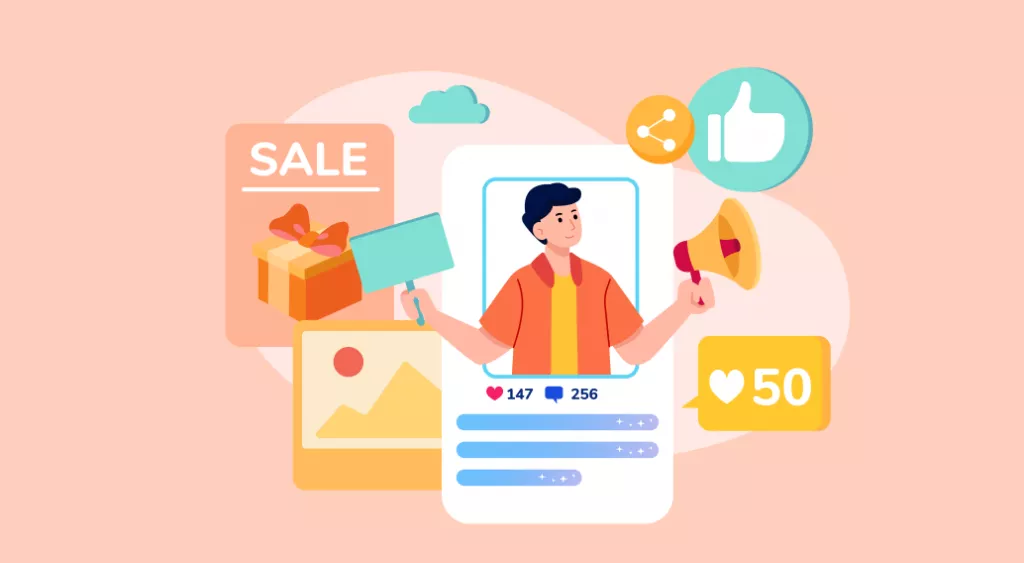


 Enrica Taylor
Enrica Taylor